Ennen tarvitsit taitoja silmukan kappaleita koska se on monimutkaisempaa kuin nykyään. Kehittyneen tekoälytekniikan ja syvällisempien sovellusten avulla voit aloittaa äänen luomisen tai toistamisen silmukalla. Joten jos sinun on luotava silmukka omaa ääntäsi varten, noudata tämän artikkelin ohjeita, sillä korostamme yhtä parhaista editoreista Windowsissa, macOS:ssä ja verkossa.
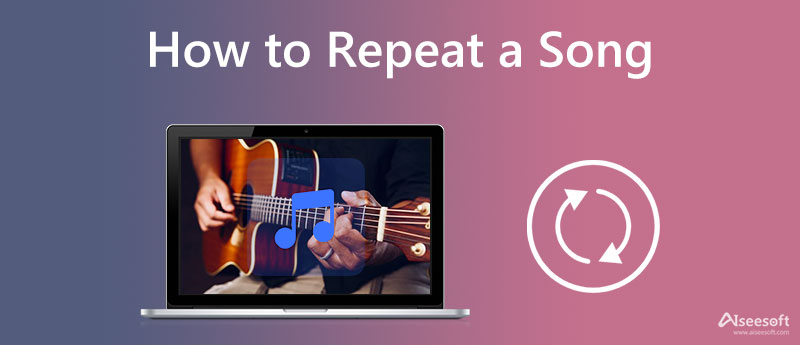
Aiseesoft Video Converter Ultimate on ohjelma, jolla luodaan silmukkamusiikkia, kun käyttäjä sitä eniten tarvitsee. Verrattuna muihin loopereihin, tämä sovellus on helpompi käyttää ja siinä on puhdas käyttöliittymä, joten siinä ei näy mainoksia, jotka mainostavat tai mainostavat tuotteita. Koska Aiseesoft tuottaa sovelluksen, voimme vakuuttaa, että tekoäly ottaa tänne tuomasi äänitiedoston estääkseen äänenlaadun heikkenemisen silmukkaa luotaessa.
Onko rajoituksia sille, kuinka monta kertaa voit käyttää silmukkatehosteita? Ei ole, mikä tarkoittaa, että voit nauttia rajattomasti ja ilman rajoituksia silmukoinnista täällä. Joten jos haluat kokeilla tätä sovellusta, opettele luomaan musiikkia äärimmäisellä looperilla työpöydälläsi.
Vaiheet Aiseesoft Video Converter Ultimaten käyttämiseen:
100 % turvallinen. Ei mainoksia.
100 % turvallinen. Ei mainoksia.
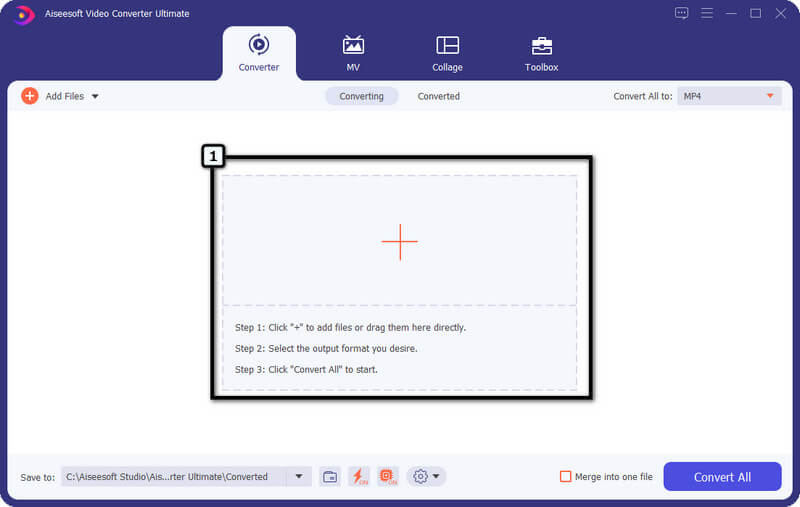
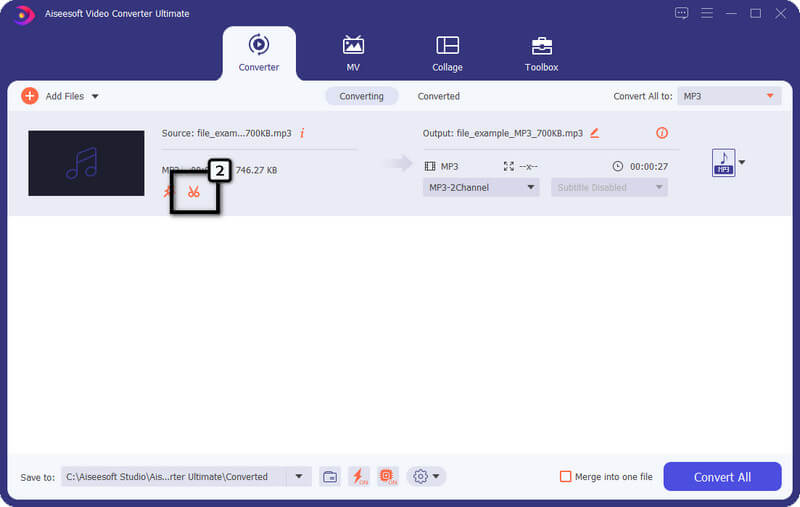
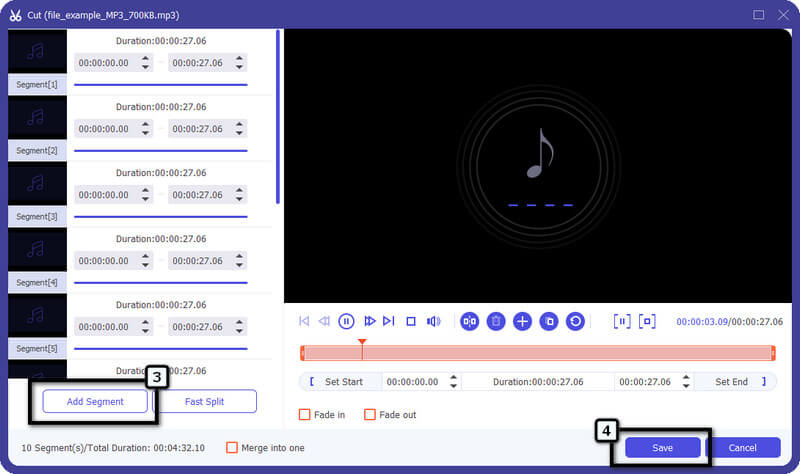
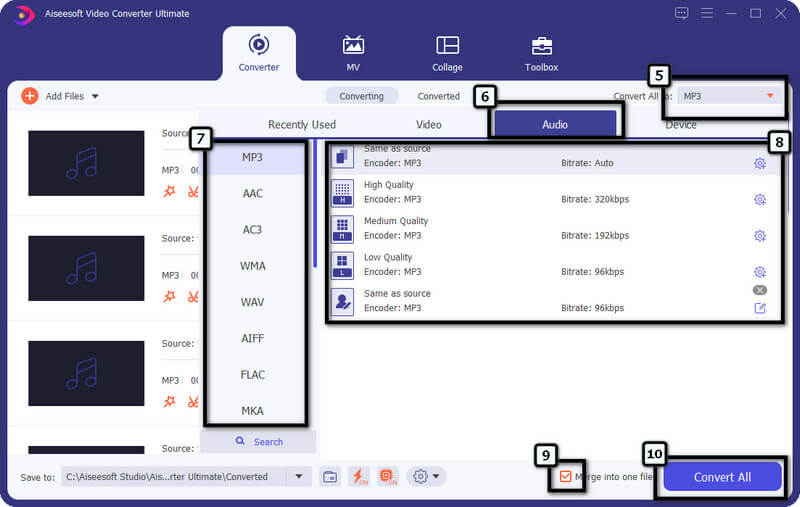
iMovie voi toistaa osan kappaleesta tai videosta loputtomasti, mikä sopii projektiisi. Tämä Macin videoeditori tekee vaikutuksen miljooniin käyttäjiin, vaikka he eivät olisikaan Mac-käyttäjiä, sen muokkausominaisuuksien ja toimintojen ansiosta. Sen avulla voit lisätä taustamusiikkia videoihin helposti. Siinä on puoliksi edistyneitä muokkausominaisuuksia, joita voit usein nähdä ilmaisissa videonmuokkausohjelmissa. Vaikka sovellus on ilmainen käyttää ja esiasennettu, se ei silti ole saatavilla Windows- ja Android-laitteissa, sillä se on Apple Inc:n oma sovellus. Sen sijaan, että lataat sovelluksen luodaksesi silmukan, yritä käyttää tätä ensin ja Jos sovellus on mielestäsi haastava, käytä yllä olevaa vaihtoehtoa.
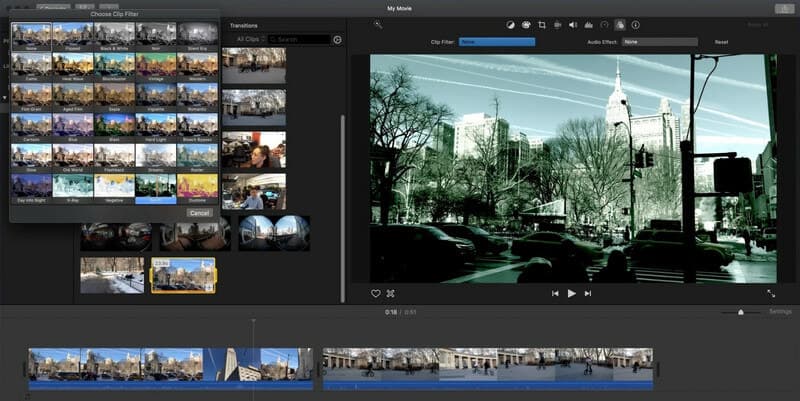
iMovien käytön vaiheet:
Aiseesoft Video Looper on online-sovellus, joka on suunniteltu luomaan videon kappalesilmukka. Tämä sovellus on turvallisin online-videosilppuri, jota voit käyttää laitteesi kautta. Toisin kuin muu tähän lisätty sovellus, kaikki silmukkakäsittely tapahtuu palvelimella, mikä tarkoittaa, että voit silti käyttää silmukkatehosteita videoon, vaikka sinulla ei olisi tehokasta prosessoria. Sovellus vaatii kuitenkin Internet-yhteyden ja tukee vain videosilmukoita, ennen kuin voit käyttää sitä. Joten jos sinulla on videotiedosto, jonka haluat silmukan, noudata alla olevia ohjeita.
Video Looperin käytön vaiheet:
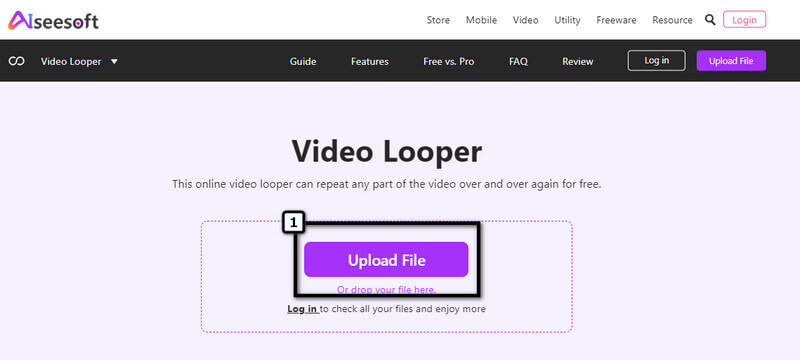
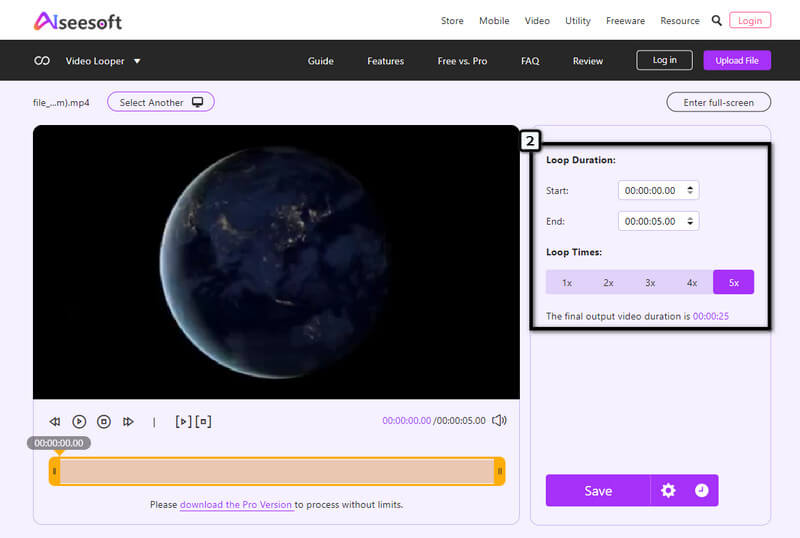
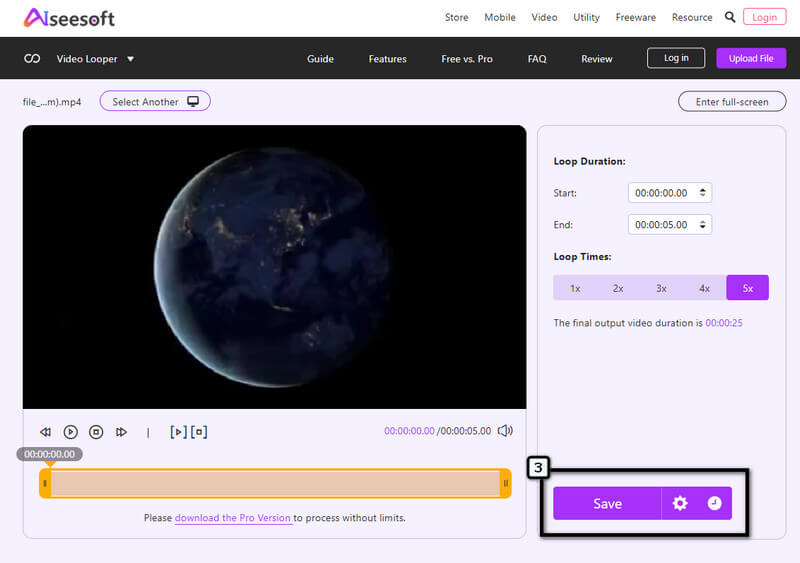
Voinko toistaa äänitiedoston toistuvasti mobiililaitteellani?
Kyllä, voit toistaa ääntä toistuvasti kannettavan musiikkisoittimen avulla. Koko ääni kuitenkin toistetaan, kun kuva laitetaan toistoon, joten jos tarvitset tietyn osan toistettaviksi, se ei toimi. On parempi käyttää kolmannen osapuolen sovellusta äänen viemiseen äärettömänä kappalesilmukana.
Onko silmukkaäänen luominen TikTokissa vaikeaa?
Se ei ole vaikeaa, koska siinä on valmiiksi tehty ominaisuus, jolla voit luoda silmukan. Joten jos haluat silmukka äänen TikTokissa, älä pelkää, se ei ole niin vaikeaa kuin luulet.
Miksi silmukan äänen koko kasvaa suhteellisen suuremmaksi?
Silmukkakerrosten lisäämisen jälkeen äänitiedoston pituus piteni, kun lisäsit ympyröitä. Se myötävaikuttaa pääsyyn siihen, miksi silmukan äänitiedostosta tuli suurempi.
Yhteenveto
Kun silmukkamusiikkia tarvitaan, voit käyttää tähän artikkeliin sisällyttämiämme sovelluksia. Koska sovellusten käytössä on vaiheita, niiden noudattaminen voi auttaa sinua lisäämään toistuvia tehosteita valitsemaasi videoon. Niin helppoa kuin se, tallenna äänitiedosto ja käytä sitä mahdollisimman pitkään. Voit lukea muita hyödyllisiä artikkeleita alla tai jakaa kommenttisi tästä aiheesta kommenttiosiossa. Kiitos, että luit tämän; toivomme, että auttoimme!

Video Converter Ultimate on erinomainen videomuunnin, -editori ja -tehostin, jonka avulla voit muuntaa, parantaa ja muokata videoita ja musiikkia 1000 muodossa ja enemmän.
100 % turvallinen. Ei mainoksia.
100 % turvallinen. Ei mainoksia.